TOP
CARNAVAL 2017
Clique na bandeira de seu pais, para a
tradução.
Dependendo de sua conexão a tradução pode
demorar um pouco
Materiais
2
ou 3 Tubes de Carnaval
Plugin Flaming Pear
Plugin VM Texture
Plugin AAA Filters
Mask
AQUI
Efeitos do PSP
Roteiro
Clique na
borboleta para seguir o tutorial
Vamos começar!!!
1.-
Abra seu tube e escolha duas cores
2.- Faça
um gradiente Linear 90 - 1 Invert
desclicado
3.- Abra
uma transparencia 900 x 600 px
e preencher
4.-
Layers > New Raster Layer
5.-
Preencher com o gradiente Retangular =
90 - 10 - 50 em todos
6.-
Preencha a transparencia
7.- Image > Free Rotate = Right 90
com Rotate single clicado
8.- Adjust > One Step Photo Fix
9.- Com a ferramenta de seleção faça
conforme printe e delete
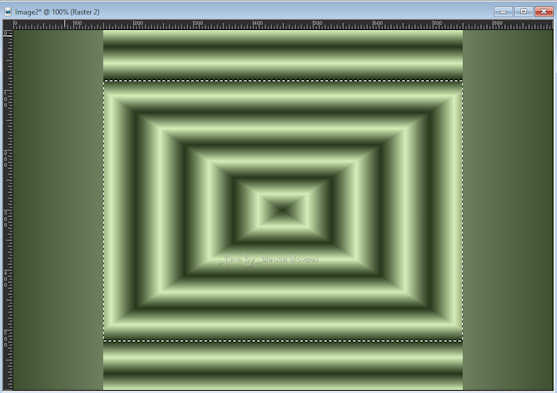
10.- Aplique Drop Shadow = 0 - 0 -
100 - 50,00 cor preta
11.- Tire a seleção e aplique novamente
o drop shadow
12.-
Tire a visibilidade da Raster 1 e repita
item 9
13.-
Volte a visibilidade da Raster 1 e
Layers > New Raster Layer
14.- Abra seu tube bem colorido Edit >
Copy
15.- Edit > Paste Into Selection
16.- Retire a seleção e Adjust > Step
One Photo Fix
17.- Adjust > Blur > Radial Blur = 100 -
0 - 0 - 0 - 30
18.- Layers > Duplique Image > Mirror e
Blend Mode Overlay e Merge Down
19.- Abra seu tube de paisagem Edit >
Copy e posicione no centro do quadro
Blend Mode
= 60% e Adjust > One Step Photo Fix
20.- Abra seus tubes principais Edit >
Copy e posicione a gosto
21.- Ative
a raster 1 e Layers > New Raster Layer e
preencha
com o
gradiente retangular do item 5
22.-
Plugin Flaming Pear > Flexify 2 conforme
printe
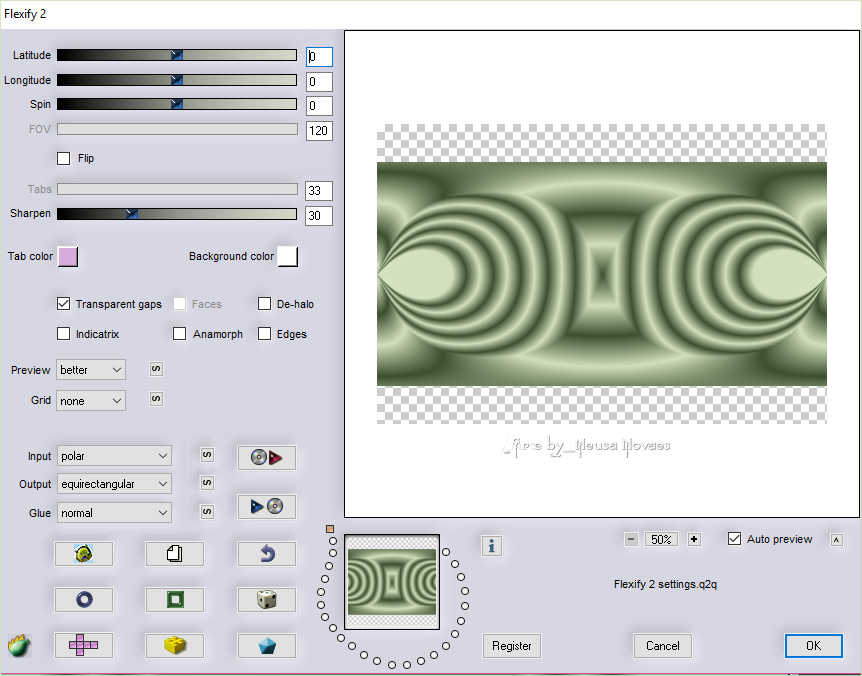
23.- Layers New Raster Layer e preencha
com seu backgraund
24.- Aplique a Mask MD_046 e Merge Group
e Merge Down e duplique
25.- Aplique o drop shadow 0 - 0 - 100 -
10,00
26.- Ative a Raster 2 e duplique
27.- Plugin VM Texture > Cross Weave
conforme abre Blend Mode = Hard Light
28.- Fecha os olhinhos dos tubes principais Layers > Merge Visible e Edit > Copy 29.- Abra os olhinhos e novamente Merge> Visible 29.- Edit > Copy 30.- Image > Add Border = 3 px cor que combine
32.- Layers > New Raster Layer e Edit > Paste Into Selecion 33.- Adjust > Blur > Gaussian Blur = 20 34.- Layers > Duplique
36.- Plugin Lenks > Catharine = 6 - 0 37.- Selections > Inver e aplique Drop Shadow = 0 - 0 - 100 - 60,00 cor preta 38.- Retire a Seleção e repita item 30 39.- Coloque minha marca d´agua e a sua em nova layer 40.- Plugin AAA Filter > Custom > Landscape
41.- Salve em jpge
OBSERVAÇÃO:- Não esqueça
de colocar os créditos a quem de direito.
**
Tutorial criado por Neusa Novaes *
16 de
Fevereiro de 2017
Direitos autorais reservados.
Proibido repasse total ou parcial, cópias,
alterações
publicação
em sites ou blogs, sem autorização da
autora.
Tutorial
by_Neusa Novaes
Tubes:-
Principal:-
Denise Worisch e Mask MD sem autoria
Versão:-Tubes sem retirado da
net sem autoria
Outra
Versão
Neusa Novaes

Maria Lucia

Vera Jarude

Maria Fernandez
 |

